Splatter effect akan menampilkan efek percikan tinta di foto yang kita edit. Untuk membuat splatter effect di foto, kita dapat mengandalkan aplikasi PicsArt. Penasaran cara membuatnya? Yuk ikuti langkah-langkah berikut ini:
1. Siapkan 2 foto. Foto pertama berupa objek, bisa foto kamu atau sahabat kamu. Sedangkan foto kedua adalah splatter, dan kamu bisa download gambar splatter.
2. Buka aplikasi PicsArt di smartphone kamu.
3. Pilih ‘Edit’, cari foto, dan klik ‘Add’.
4. Buang background foto dengan pilih ‘Cutout’.

dan seleksi objek.

Bila ada bagian objek yang terhapus, kamu bisa gunakan tool ‘Invert’ untuk mengembalikan objek.

5. Klik centang, dan simpan di galeri.
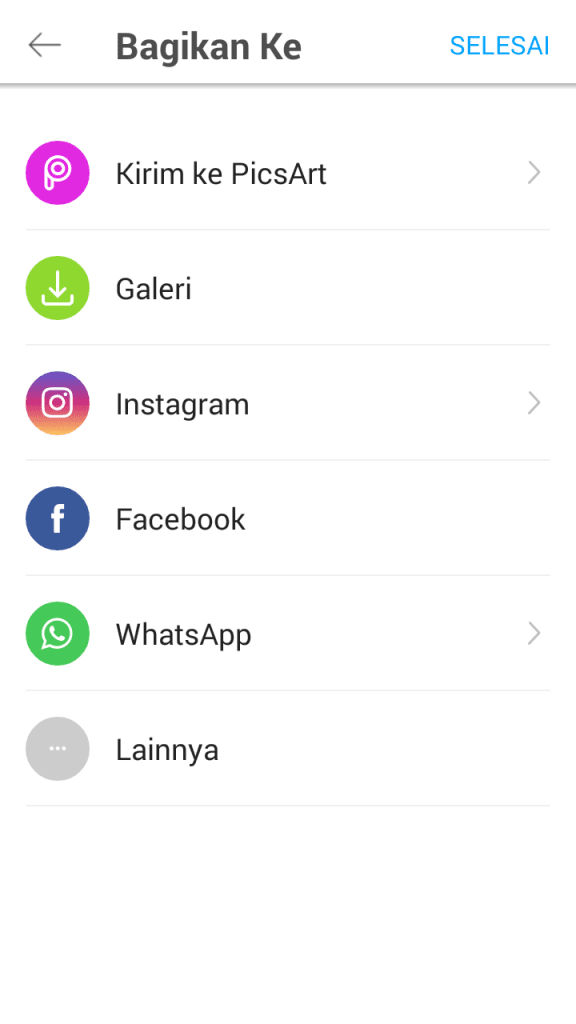
6. Buka kembali lembar kerja baru, dengan pilih ‘Draw’ / Gambar, pilih background, dan klik centang.
7. Pilih ‘Layer’ – ‘Add layer’.
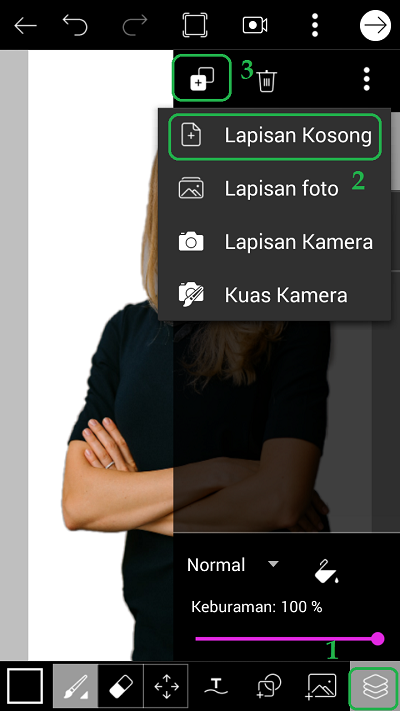
8. Tutup tool ‘Layer’, dan pilih ‘Add photo’ – ‘Photo’.

9. Cari foto splatter, dan klik ‘Add’.
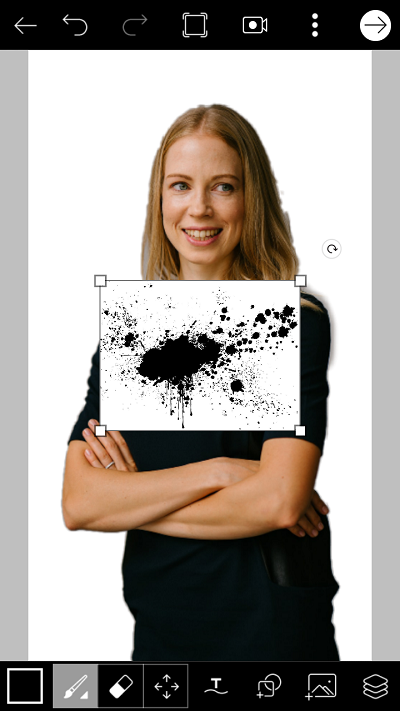
10. Perbesar foto splatter dengan dua jari.
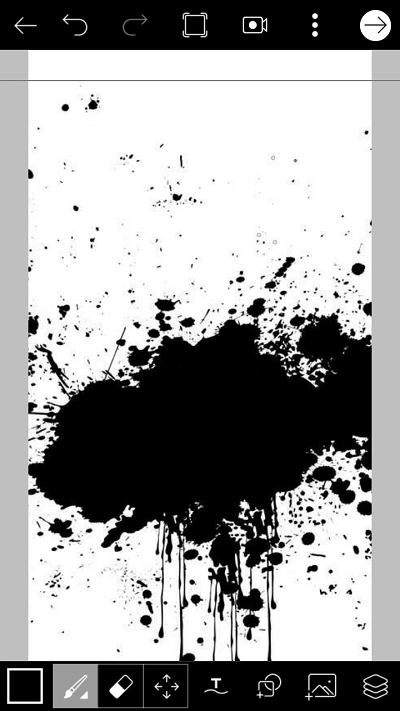
11. Pilih ‘Layer’, dan ubah pengaturan dari ‘Normal’ menjadi ‘Lightening’.
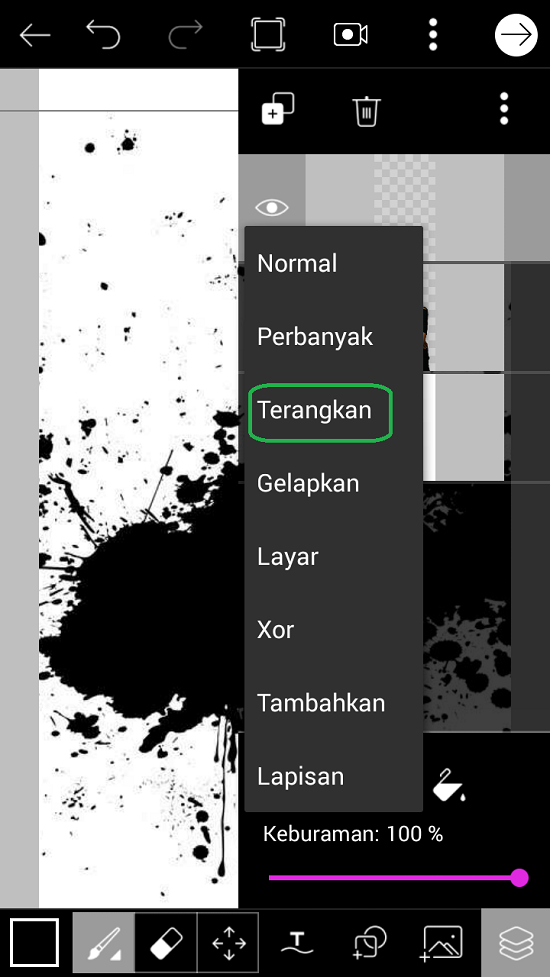
12. Foto splatter kini menjadi hilang dan hanya tersisa background splatter saja.

Agar wajah objek terlihat kita harus menghapus background spltter. Caranya hanya pilih icon ‘Eraser’. Atur ukuran eraser.
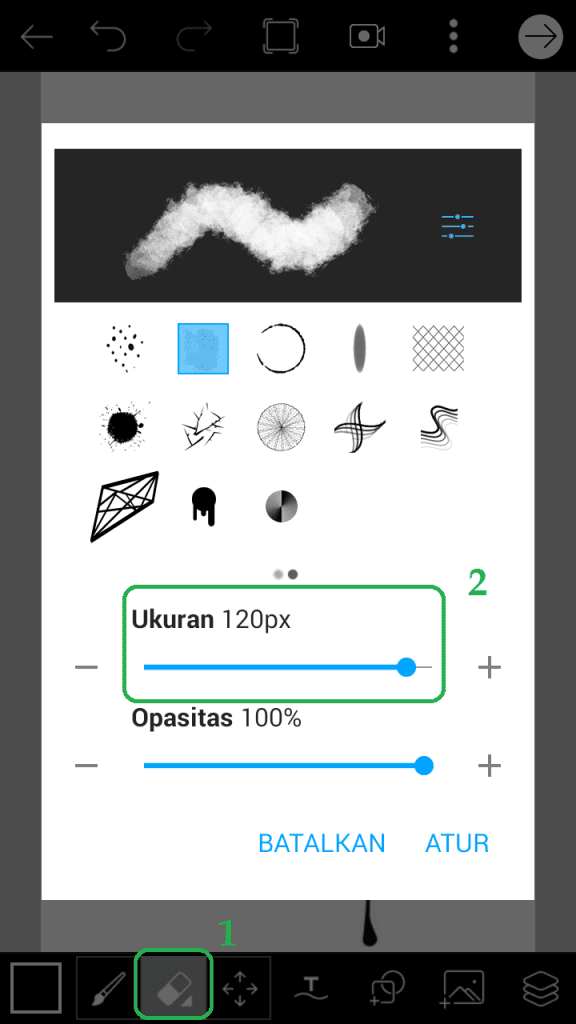
Perlahan hapus background splatter.

13. Pilih tanda panah di pojok kanan atas dan pilih ‘Edit image’.

14. Agar foto terlihat lebih bagus, kita akan menambahkan efek. Pilih tool ‘Effect’ – ‘FX’ – ‘Lamo’.
15. Ubah pengaturan ‘Amount’ menjadi 0, dan ‘Vignitte’ menjadi 0.
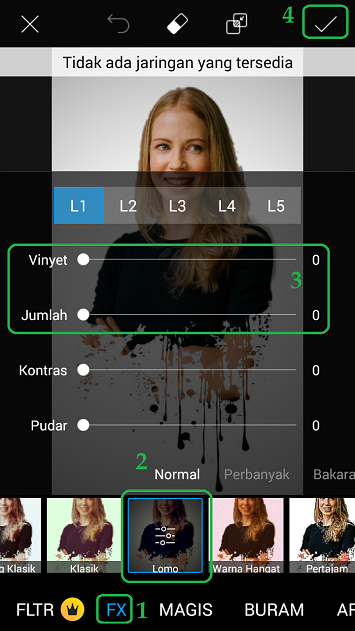
16. Klik ikon panah untuk menyimpan foto ke galeri atau share ke sosmed.

Mudah sekali bukan. Sekian tutorial ‘Cara Membuat Efek Splatter dengan PicsArt’. Selamat mencoba.














